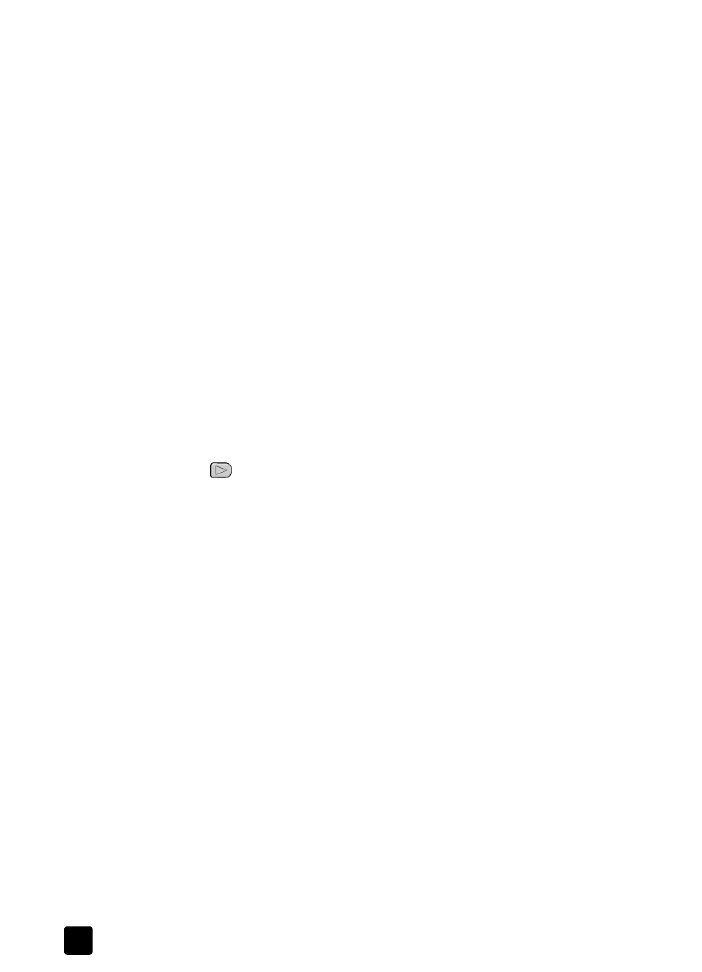
อีกครั้ง
ซึ่งเป็นการเลือกเมนู
Speed Dial Setup
(การตั้งค่าโทรด่วน) และ
Delete Speed Dial
(ลบการตั้งค่าโทรด่วน)
3
กด
จนได้หมายเลขที่ต้องการลบ จากนั้นกด
Enter
การกำหนดการตั้งค่าแฟกซ์พื้นฐานโดยใช้แผงด้านหน้า
ขอแนะนำให้ท่านใช้
Fax Setup Wizard
(ตัวช่วยการติดตั้งแฟกซ์) ในซอฟต์แวร์ของ
HP Officejet
เพื่อกำหนดค่าเริ่มต้นของการตั้งค่าแฟกซ์พื้นฐานทั้งหมด อย่างไรก็ตาม
ท่านสามารถเรียกใช้งานการตั้งค่าเหล่านี้ได้จากแผงด้านหน้า
หมายเหตุ: ตามข้อบังคับของสหรัฐอเมริกา ท่านต้องระบุชื่อและหมายเลขโทรศัพท์
ของท่านไว้บนเอกสารแฟกซ์ทุกฉบับหัวข้อต่อไปนี้จะบอกถึงการตั้งค่าขั้นต่ำที่
แนะนำให้ใช้
การตั้งวันที่และเวลา
ปฏิบัติตามขั้นตอนเหล่านี้ในการตั้งวันที่และเวลาด้วยตนเอง
1
กด
Setup
(ตั้งค่า)
2
กด
3
จากนั้นกด
1
ซึ่งเป็นการเลือกเมนู
Basic Fax Setup
(การตั้งค่าแฟกซ์พื้นฐาน) จากนั้น เลือก
Date
and Time
(วันที่และเวลา)
3
ปฏิบัติตามขั้นตอนที่แสดงบนหน้าจอในการใส่วันที่และเวลาโดยใช้แป้นพิมพ์
ข้อเสนอแนะ: ในการระบุปีให้ใช้ตัวเลขสองหลักเท่านั้น
ข้อเสนอแนะ: เมื่อท่านป้อนวันที่และเวลาเป็นตัวเลขหนึ่งหลัก ให้พิมพ์
เลขศูนย์ไว้ข้างหน้าตัวเลขดังกล่าว ตัวอย่างเช่น
03:45
หรือ
08-03-02
เมื่อป้อนข้อมูลเสร็จแล้ว วันที่และเวลาจะปรากฏบนหน้าจอ
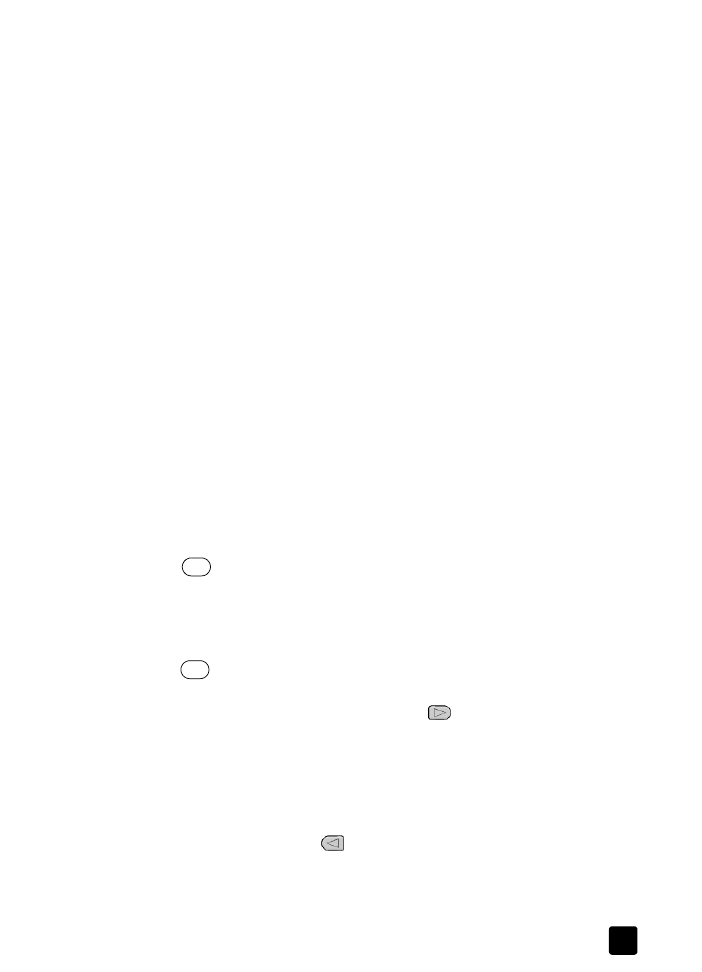
คู่มืออ้างอิง
การใช้คุณสมบัติแฟกซ์
33
คำเตือน! การเครื่อง
HP Officejet
ถูกปิดลง วันที่และเวลาที่กำหนดไว้จะหายไป
แต่ชื่อและหมายเลขแฟกซ์จะยังคงอยู่
การตั้งหัวกระดาษแฟกซ์
ปฏิบัติตามขั้นตอนเหล่านี้เพื่อใส่ชื่อและหมายเลขแฟกซ์ของท่านบนหัวกระดาษ
หมายเหตุ: ในฮังการี รหัสประจำตัวผู้ใช้ (หัวกระดาษแฟกซ์) สามารถตั้งหรือ
เปลี่ยนได้โดยเจ้าหน้าที่ที่ได้รับอนุญาตเท่านั้น สำหรับข้อมูลเพิ่มเติม โปรดติดต่อ
ตัวแทนจำหน่ายของ
HP
ที่ได้รับอนุญาต
1
กด
Setup
(ตั้งค่า)
2
กด
3
จากนั้น กด
2
ซึ่งเป็นการเลือกเมนู
Basic Fax Setup
(การตั้งค่าแฟกซ์พื้นฐาน) และตัวเลือก
Fax
Header
(หัวกระดาษแฟกซ์)
3
เมื่อปรากฏข้อความพร็อมท์ ให้ใส่ชื่อของท่านและชื่อบริษัท โปรดดูวิธีการในส่วน
ถัดไปที่หัวข้อ การป้อนข้อความ
4
กด
Enter
5
ป้อนหมายเลขแฟกซ์โดยใช้ปุ่มตัวเลข
6
กด
Enter
การป้อนข้อความ
ต่อไปนี้คือข้อแนะนำในการป้อนข้อความโดยใช้ปุ่มหมายเลขบนแผงด้านหน้า
• กดปุ่มหมายเลขที่ตรงกับตัวอักษรของชื่อ
• กดปุ่มซ้ำหลายครั้งเพื่อไล่ตัวอักษรจากตัวพิมพ์ใหญ่ไปตัวพิมพ์เล็ก
• หลังจากที่ได้ตัวอักษรที่ต้องการแล้ว ให้กด